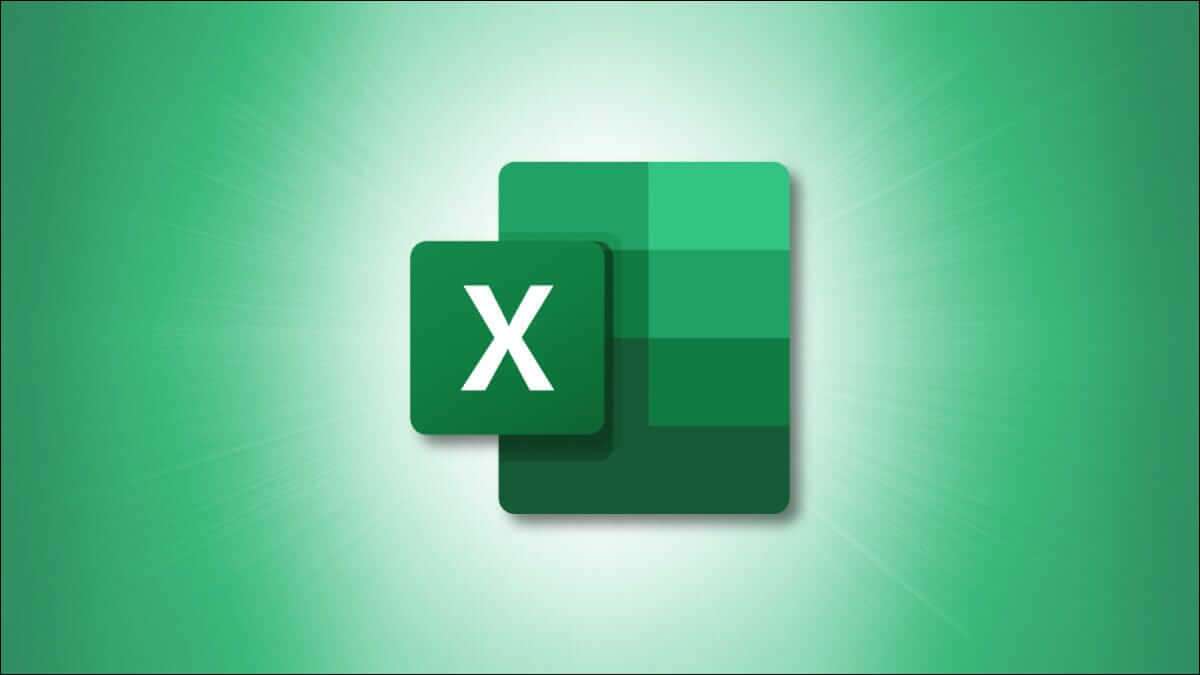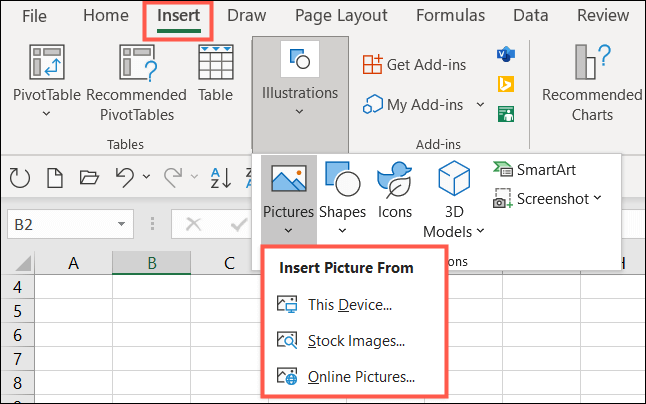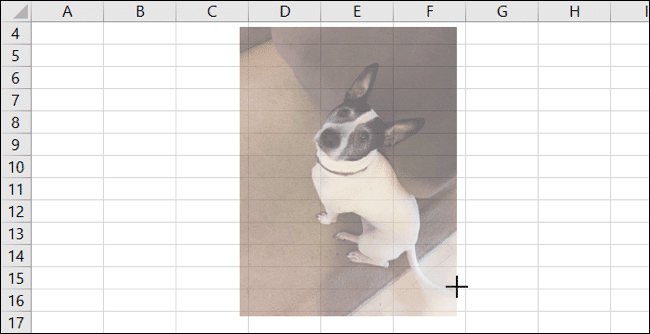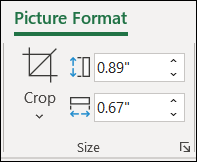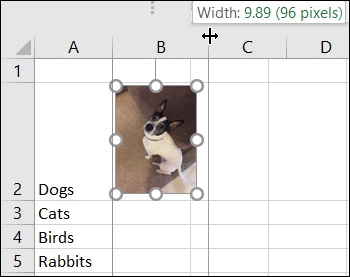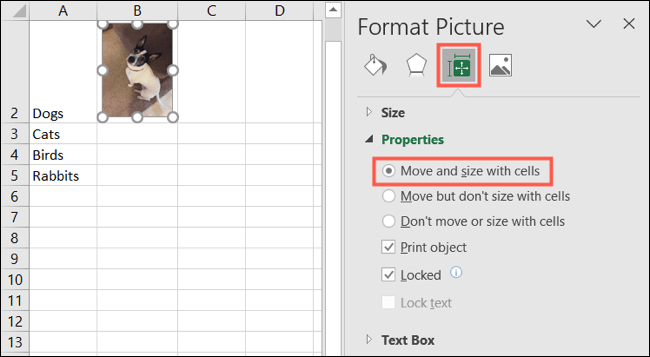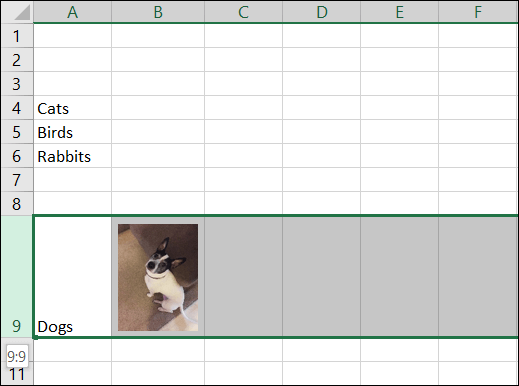Comment insérer une image dans Microsoft Excel
Parfois, les images ont des emplacements dans les feuilles de calcul Excel comme elles le font dans les documents Word. Que vous souhaitiez ajouter un logo, une image ou une illustration, vous pouvez facilement Insérez une image dans Microsoft Excel.
Lorsque vous ajoutez une image dans Excel, vous pouvez la faire glisser où vous le souhaitez et la redimensionner à votre guise. Malheureusement, Excel n'offre actuellement pas de fonctionnalité permettant d'insérer une image directement dans la cellule comme le fait Google Sheets. Mais cela ne veut pas dire que cela ne peut pas être fait. Jetons un coup d'œil à l'insertion de votre image dans les deux sens dans Excel.
Comment ajouter une image dans une feuille de calcul
Étant donné que vous pouvez déplacer une image dans la feuille de calcul où vous le souhaitez, vous n'avez pas besoin de sélectionner une cellule avant de l'insérer.
Allez simplement dans l'onglet"Inséreret cliquez sur la flèche déroulante "Infographies". Ensuite, cliquez sur la flèche déroulante.Des photosChoisissez l'endroit à partir duquel vous souhaitez prendre la photo, cet appareil, les photos stockées ou les photos en ligne.
L'image apparaîtra sur la feuille dans sa taille d'origine. À partir de là, vous pouvez faire glisser pour le déplacer vers un nouvel emplacement ou faire glisser un bord ou un coin pour le redimensionner.
Vous disposez également d'options de formatage supplémentaires pour votre image. Sélectionnez votre image et dirigez-vous vers l'onglet Format d'image qui apparaît.
Avec plusieurs outils, vous pouvez tout faire, de la suppression de l'arrière-plan et de la modification du contraste à l'ajout d'un trait et à l'éclat des bords.
Comment insérer une image dans une cellule
Comme mentionné, il n'offre pas Excel Actuellement une fonctionnalité pour insérer une image directement dans une cellule. Mais vous pouvez toujours le faire en redimensionnant l'image pour qu'elle s'adapte à la cellule, puis en la réglant pour qu'elle se déplace avec la cellule.
Suivez le même processus que ci-dessus pour insérer une image dans Excel. Ensuite, cliquez et faites glisser un coin ou un bord pour redimensionner l'image afin qu'elle s'adapte à la cellule où vous souhaitez la placer. Vous pouvez également utiliser la section Taille du ruban sous l'onglet Format d'image et utiliser la fonction de recadrage si nécessaire.
Vous pouvez également modifier la taille de la cellule si nécessaire en faisant glisser pour effectuer un zoom avant sur la ligne ou la colonne, en fonction de la taille et de l'orientation de l'image.
Astuce : vous pouvez prendre la photo avec la bordure de la cellule en maintenant la touche Alt enfoncée tout en faisant glisser la photo.
Une fois que vous avez la taille de l'image et de la cellule souhaitée, cliquez avec le bouton droit sur l'image et sélectionnez Formater l'image.
Lorsque vous ouvrez la barre latéraleFormat d'image, choisissez l'ongletTaille et caractéristiqueset étendreCaractéristiques. Sélectionnez l'option Déplacer et dimensionner par cellules.
Maintenant, si vous entrez des lignes ou des colonnes, déplacez la cellule ou masquez la ligne ou la colonne, l'image se déplacera vers la droite avec sa cellule. N'oubliez pas que si vous modifiez la taille de la cellule, l'image sera redimensionnée avec.
Si vous souhaitez plutôt insérer une image comme arrière-plan de la feuille, découvrez comment imprimer une feuille Excel avec cet arrière-plan.